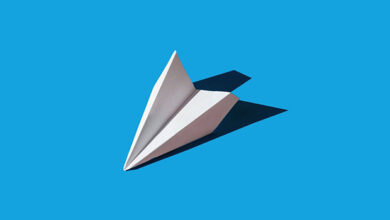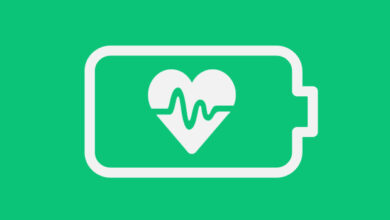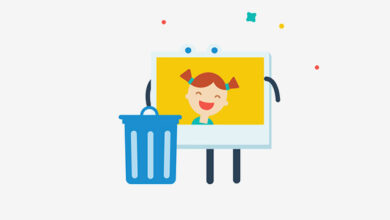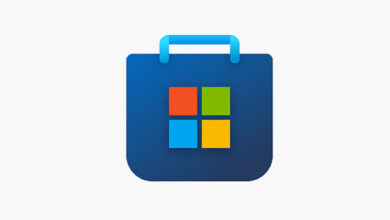روش های افزایش سرعت مرورگر کروم
روش های افزایش سرعت مرورگر کروم
روش های افزایش سرعت مرورگر کروم : اگر مدتی است که از Chrome در Android استفاده می کنید ، احتمالاً متوجه شدهاید که مرورگر تلفن همراه شروع به کند شدن می کند و باعث می شود کاربر به دنبال افزایش سرعت دانلود گوگل کروم اندروید باشد. البته اگر افزونه کروم را در گوشی همراه خود ندارید قبلا درباره استفاده و نصب افزونه کروم صحبت کردهایم که خواندن آن خالی از لطف نیست.
همچنین ما در گذشته درباره مشکل آپدیت و باز نشدن گوگل کروم صحبت کردهایم حال امروز به سراغ افزایش سرعت مرورگر گوگل کروم خواهیم رفت و روشهایی را برای افزایش سرعت کروم در اندروید به شما معرفی خواهیم کرد که می توانید برای بالا بردن سرعت کروم اندروید از آن استفاده کنید، تمام این روشها تست شده هستند و همچنین به سرعت قابل انجام هستند.
برای افزایش سرعت گوگل کروم در اندروید حافظه نهان را پاک کنید
پاک کردن حافظه نهان یک ترفند قدیمی و بسیار کارآمد برای افزایش سرعت کروم گوشی می باشد که در همه پلتفرم های کروم با انواع گوشی های همراه کار می کند و در گذشته نیز در مطلب افزایش سرعت مرورگر کروم نیز درباره آن صحبت کردهایم اما در سیستم عامل اندروید پاک کردن حافظه نهان برنامه و داده های موقت اطلاعات و پنجره های بازی را حذف می کند که ممکن است باعث کندی مرورگر بشوند. در اصل این کار به Chrome جان دوباره ای می دهد و باعث می شود دوباره بتوانید سرعت بالا را در یک مرورگر احساس کنید.
برای این کار ابتدا به قسمت تنظیمات در Android بروید، سپس به قسمت برنامهها داخل شوید و Chrome را در لیست پیدا کنید. به پایین بروید و روی دکمه Clear Cache ضربه بزنید، سپس مرورگر را مجدداً راه اندازی کنید و ببینید که آیا این کار تأثیر داشته است یا خیر.
همچنین می توانید گزینه Clear Data را امتحان کنید ، گرچه این هشدار را بدهیم که با زدن این گزینه ممکن است اسم و پسورد اکانت های شما از حافظه کروم پاک شود و نیاز شود مجدداً به سایت های مختلف وارد شوید پس اگر قصد دارید گزینه Clear data را نیز بزنید حتما این نکته را به یاد داشته باشید.
Data saver را فعال کنید
در گذشته در مورد کاهش مصرف حافظه رم اشاره کردهایم حال در این مطلب روشهایی را آموزش خواهیم داد تا با گوشی همراه خود به راحتی هر سایتی را باز کنید. اگر بارگذاری برای شما طول می کشد و سرعت کروم شما در هر آدرس جدید که باز می کنید بسیار کند است پس روش دوم بسیار برای شما مفید است.
Chrome شامل یک ویژگی مفید به نام ذخیره داده یا Data saver است که می تواند افزایش سرعت کروم موبایل و بارگیری صفحه را همزمان تسریع کند برای فعال کردن این ویژگی و افزایش سرعت مرورگر کروم در اندروید ابتدا وارد منوی برنامه شوید، روی تنظیمات ضربه بزنید و سپس داده را برای فعال کردن ویژگی انتخاب کنید.
Data Saver یکی از بهترین ویژگی های Chrome است. این برنامه هر وب سایتی را که بازدید می کنید را به اصطلاح فشرده می کند و به نوبه خود باعث بهبود عملکرد می شود. در نظر داشته باشید که برخی وبها به این ویژگی پاسخ خوبی نمی دهند و ممکن است در برخی وبها نقص عملکردهای ناچیزی را مشاهده کنید حتما برایتان پیش آمده که سایتی را باز کنید و با تصاویر نامشخص رو به رو شوید این نقص به همین دلیل رخ می دهد اما به طور معمول اکثر سایتها مشکلی با Data Saver ندارند.
افزایش سرعت مرورگر گوگل کروم با حدس وب سایتها
Prefetch Websites ویژگی قوی در کروم است برای زمانی که وب سایتها و صفحاتی را که می خواهید بر اساس عادات مرور گذشته خود بازدید کنید پیش بینی می کند. در اصل، این ویژگی تا حدودی سایتهای مورد علاقه شما را حتی قبل از بازدید بارگیری می کند و سرعت بارگیری را کاهش می دهد طبیعتاً با فعال کردن آن شاهد افزایش سرعت مرورگر کروم خواهید بود.
برای فعال کردن این ویژگی در Chrome، روی دکمه “بیشتر” سه نقطه ای ضربه بزنید و به “Setting -> Privacy” بروید ، سپس کادر کنار“Use a prediction service to load pages more quickly” را تیک بزنید.
به گزینه تنظیمات در منوی اصلی Chrome بروید و تعدادی از ترفندهایی را که می توانید برای مرورگر تلفن همراه اعمال کنید را مشاهده خواهید کرد، یکی از این ترفند ها غیر فعال کردن جاوا اسکریپت در سایت یا همه سایت ها است است از نظر عملکرد ، غیرفعال کردن JavaScript می تواند به بهبود زمان بارگذاری صفحه و کاهش میزان بارگذاری در مرورگر شما کمک کند. توجه داشته باشید که با این کار ویژگیهای خاصی در وبهای خاص غیرفعال خواهد شد به طور مثال برخی از پلاگین های تعاملی در سایتهایی که مشاوره آنلاین به شما خواهند داد جزو این دسته هستند، با این وجود هنگام غیر فعال کردن آن با افزایش سرعت مواجه خواهید شد که این خود بسیار خوشایند است.
برای اینکار مراحل Settings > Site settings را طی و گزینه JavaScript انتخاب و آن را غیر فعال کنید.